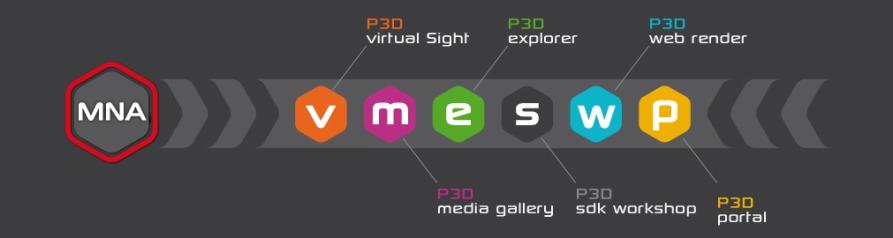Données
Avis
Toutes les fonctionnalités décrites ci-dessous peuvent ne pas être présentes dans l'édition de votre logiciel : Community, Premium, Essential ou Enterprise.
Base de données p3d
Dans Patchwork 3D, les données d'édition pour une Maquette Numérique d'Aspect sont regroupées dans un seul fichier, une base de données au format de fichier *.p3d. Ce fichier contient toute l'information d'édition dans son état original et toutes les ressources internes ainsi que les chemins vers des bibliothèques de ressources externes. Chaque élément potentiellement nécessaire à la création d'un rendu final est stocké dans la base de données, qu'il soit ou non utilisé dans la Maquette Numérique d'Aspect qui a été élaborée. Par exemple, une image utilisée pour générer un relief dans une texture, elle-même employée par un matériau non assigné à une surface, est comprise dans la base de données. Cette base de données ne peut généralement pas être ouverte par les visionneuses.
Patchwork 3D ne peut ouvrir qu'une seule base de données à la fois.
Une base de données créée avec Patchwork Community peut être ouverte avec Patchwork Enterprise via une option spécifique.
Des opérations qui portent sur les bases de données sont disponibles depuis le menu Fichier :
|
En utilisant la fonctionnalité Enregistrer sous ou Enregistrer et nettoyer vous avez la possibilité :
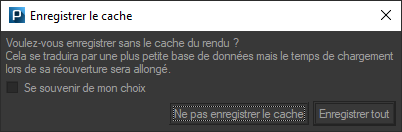 Astuce
|
|
|
|
|
|
Écran de démarrage
L'écran de démarrage a été fait pour vous donner rapidement une idée de ce que peut faire Patchwork 3D. Plusieurs exemples sont disponibles pour vous guider à créer une Maquette Numérique d'Aspect (MNA).
L'écran de démarrage est composé de deux onglets :
Fichiers récents qui liste les derniers modifiés.
Fichiers d'exemple.
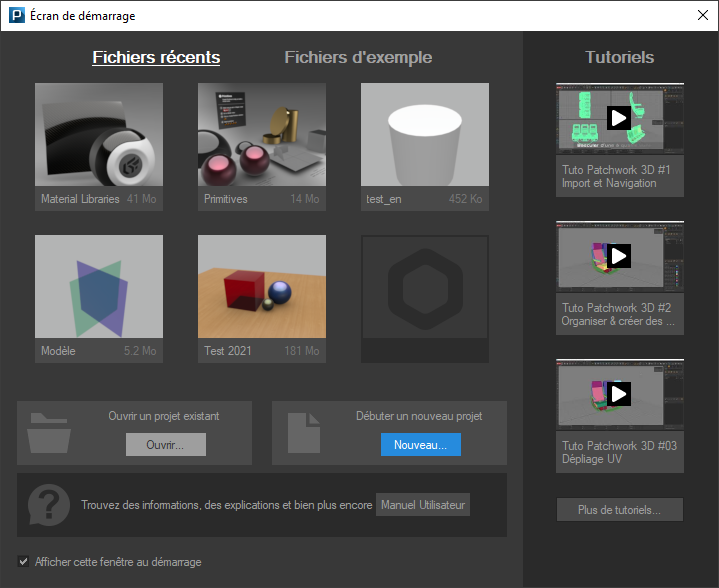
Fenêtre de l'écran de démarrage
Le bouton Ouvrir... permet d'ouvrir une MNA déjà existante alors que Nouveau... permet de créer une MNA du début à la fin.
Le bouton Vidéos Lumiscaphe vous renvoie vers la chaîne Youtube de Lumiscaphe.
Décochez Afficher cette fenêtre au démarrage si vous n'avez pas besoin de cette fenêtre au prochain lancement de Patchwork 3D. Si vous désirez refaire apparaître cette fenêtre, cliquez sur Fichier et Afficher l'écran de démarrage.
Ressources dans un fichier .p3d
La base de données contient des ressources, dont :
Les jeux d'illumination ;
Les palettes de couleur ;
Les fichiers d'image et de vidéo utilisés comme textures ;
Les matériaux ;
Les fichiers d'image utilisés comme arrière-plans ;
Les gradients ;
Les environnements lumineux ;
Les hiérarchies de caméras ;
Les listes de positions de caméras (fichier .kam) ;
Les capteurs ;
Les surimpressions ;
Les jeux de post-traitements.
Toutes les ressources sont entièrement intégrées dans le fichier .p3d. Même lorsqu'elles sont obtenues depuis des sources externes, une fois la base de données sauvegardée, Patchwork 3D n'aura jamais besoin d'accéder au fichier original.
Note
Pour transférer une base de données .p3d d'un ordinateur à un autre, vous pouvez déplacer uniquement le fichier .p3d. Toutes les ressources sont comprises dans ce fichier unique.
La plupart de ces ressources peuvent être exportées ou importées, ce qui permet de les transférer ou partager entre plusieurs bases de données. Elles peuvent en particulier être stockées dans une bibliothèque partagée spécifiée dans les paramètres et accessible depuis l'explorateur dans la barre latérale de Matter.
Modèle
Un modèle est l'ensemble complet des informations 3D géométriques et spatiales issues des fichiers CAO importés. Il est composé des objets Shaper comme les surfaces, positions et objets d'animation (nulls, vecteurs ou axes). Le modèle contient également des informations concernant les propriétés des objets Shaper, y compris les coordonnées UV de mapping, les états de visibilité, les lightmaps, les niveaux de tessellation et les relations avec d'autres objets Shaper.
Une base de données .p3d peut contenir plusieurs modèles.
Produit
Un produit est le dérivé 3D d'un modèle auquel un aspect a été ou peut être attribué.
Plusieurs produits peuvent être générés à partir d'un seul modèle.
Maquette Numérique d'Aspect
Afin d'être utilisées avec la suite de solutions de visualisation de Lumiscaphe, les données brutes doivent être exportées comme une Maquette Numérique d'Aspect (MNA) au format KDR. Ce format ne contient que les données nécessaires au moteur de rendu afin d'afficher les variantes de produits et leurs configurations créées dans Patchwork 3D. L'image utilisée pour le relief d'une texture n'est plus présente. Seuls les résultats des calculs effectués dans Patchwork 3D, nécessaires à l'affichage du matériau qui utilise cette texture, sont conservés. Par conséquent, l'édition du format KDR n'est pas supportée. Le KDR est optimisé pour un affichage plus rapide : contrairement au format P3D, dans lequel les images affichées sont calculées à l'ouverture du fichier, les données dans le format KDR peuvent être transmises directement à la carte graphique sans traitement supplémentaire.
La Maquette Numérique d'Aspect peut ensuite être utilisée en l'état dans toutes les solutions de visualisation de Lumiscaphe.